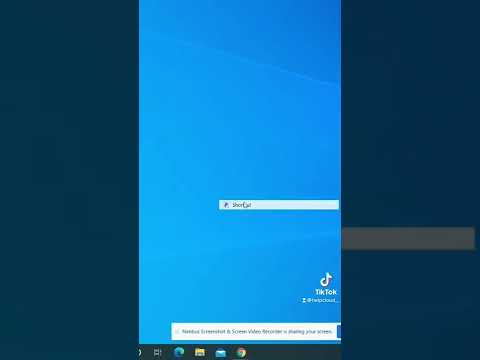Nuotraukos yra prisiminimai, ir visada turėtų būti visų svarbių nuotraukų ir vaizdo įrašų atsarginė kopija, kad ateityje būtų galima pamiršti prisiminimus. Kalbant apie nuotraukų ir vaizdo įrašų atsarginę kopijavimą, debesys saugomas pirmą kartą. " Google" nuotraukos, pradėta dar 2015 m. gegužę, yra viena iš labiausiai žinomų debesų saugojimo paslaugų. Tai automatiškai sugrupuoja visas jūsų nuotraukas ir vaizdo įrašus, paimtus "Windows" kompiuteryje, "iPhone", "iPad", "Android", "Mac" kompiuteriuose, jei turite aktyvų interneto ryšį ir yra prijungtas prie "Google" nuotraukų. Skirtingai nuo kitų nuotraukų saugojimo paslaugų, "Google" nuotraukos saugo jūsų nuotraukas ir vaizdo įrašus "Full HD" raiškoje, nesudarant jų suspaudimo. Šiame pranešime mes pasidalinsime nuoseklią vadovą, kaip naudoti "Google" nuotraukas jūsų "smartphone".
Kaip naudotis "Google" nuotraukų programa
Jei norite naudoti "Google" nuotraukas, pirmiausia turite atsisiųsti ir įdiegti programą savo "Smartphone". Galima atsisiųsti bet kurią "Android" ir "iOS" programą. Taip pat yra "Google" interneto versija, kurią galima naudoti "Mac" ir kompiuteriuose. Tiesiog įdėję programą savo "Smartphone" ar "PC", greitai pamatysite daugybę nuotraukų ir vaizdo įrašų. Tai visos nuotraukos, vaizdo įrašai ir albumai, kurie jau yra jūsų įrenginyje.
Ieškoti nuotraukų

"Google" nuotraukos automatiškai sistemingai tvarko visas jūsų nuotraukas ir vaizdo įrašus, pagal datą, mėnesius ir metus. Tiesiog paspauskite Nuotraukos ekrano apačioje ir galėsite lengvai peržiūrėti visas nuotraukas ir vaizdo įrašus. Ekrano apačioje taip pat yra paieškos parinktis. Įveskite ką nors, susijusią su nuotrauka, kurią norite ieškoti, ir "Google" nuotraukos padės greitai rasti. "Google" nuotraukose kompiuteriams Paieška parinktis pateikiama viršutiniame dešiniajame kampe.
Atsarginė kopija ir sinchronizavimas

"Google" nuotraukos ateina su " atsarginę kopiją ir sinchronizavimą"Parinktį ir įjungsite ją išsaugos visas nuotraukas ir vaizdo įrašus" Google "nuotraukų bibliotekoje. Viršutinėje programos kairėje pusėje spustelėkite meniu piktogramą, pasirinkite Nustatymai ir pasirinkite Atsarginė kopija ir sinchronizavimas.
Kiekvieną kartą, kai spustelėsite paveikslėlį naudodami savo "Smartphone", jis automatiškai bus saugomas bibliotekoje. Šios nuotraukos ir vaizdo įrašai saugomi privačiai ir niekam jų nematyti, kol nenorite jų bendrinti. Bet kokie bibliotekoje saugomose nuotraukose atlikti pakeitimai atspindės visus įrenginius, sinchronizuotus su "Google" nuotraukomis.

Įkeliant visas spustelėjusias nuotraukas ir vaizdo įrašus galite ištrinti mobiliuosius duomenis, "Google" nuotraukos taip pat leidžia jas įkelti tik prisijungus prie "WiFi". Jei norite koreguoti nustatymus, eikite į skiltį Nustatymai> Atsarginė kopija ir sinchronizavimas> Atsarginės nuotraukos per "Wi-Fi"> ir pasirinkite Tik "Wi-Fi". Taip pat galite pasirinkti, ar norite atsargines nuotraukas, kai esate tarptinklinio ryšio, arba kai įrenginys prijungtas prie įkroviklio.

TIPAS: Naudokite "Google" atsarginę kopijavimo ir sinchronizavimo priemonę, kad "Google" nuotraukose ir "Google" diske kopijuotumėte failus ir vaizdus.
Kortelių padėjėjai
Pagalbos kortelių antroji parinktis, pateikta nustatymuose, padeda patikrinti, ar jūsų nuotraukos yra atsarginės kopijos, ar pamatyti, kaip visi efektai pridedami prie nuotraukų. Taip pat galite išvalyti vietos savo įrenginyje.

Išlaisvinti įrenginių saugyklą
Galite ištrinti nuotraukas iš savo įrenginio, kai atsarginę kopiją sukuria "Google" nuotraukų paskyra. Tai padės išlaisvinti įrenginio saugyklą. Eikite į "Nustatymai" ir spustelėkite Atlaisvinkite įrenginių saugyklą,ištrinti albumus, kuriuos jau kopijuojate atsargines kopijas.
Grupė panašių veidų
Įjungus šią funkciją, bus automatiškai sugrupuotos jūsų nuotraukos, suderinus veidus. "Google" naudoja savo vaizdų paieškos technologiją, kad klasifikuotų nuotraukos temą, ir todėl gali jas kategorizuoti. Tai padeda valdyti lengviau, taip pat padeda greičiau surasti nuotraukas. Programa iš tikrųjų sudaro grupę kiekvienam veidui, daiktai ar vieta. Galite pažymėti grupes pagal savo pageidavimus. Jei programa tam pačiam asmeniui sukuria dvi ar daugiau grupių, galite jas lengvai sujungti arba, jei norite, pašalinti bet kurią veido grupę. Taip pat yra galimybė slėpti ar rodyti žmones, tiesiog pasirinkite bet kurią grupę ar žmones ir paslėpti ją. Nors veidų grupavimas įjungtas, pagal numatytuosius nustatymus "Google" nuotraukose galite bet kada jį išjungti iš "Nustatymų".
Pridėti filtrus

"Google" nuotraukos leidžia redaguoti bet kurią savo nuotrauką bet kuriame jūsų įrenginyje. Bet kokie nuotraukos pakeitimai automatiškai bus išsaugoti visuose jūsų įrenginiuose, sujungtuose su "Google" nuotraukomis. Pasirinkite bet kokią nuotrauką ir spustelėkite mygtuką Redaguoti piktograma apačioje. Redagavimo funkcija pateikiama su tam tikrais pagrindiniais įrankiais, pvz., "Apkarpimas", "Sukti", "Apkarpyti", "Šviesos / Darken", "Pop" ir "Auto correct". Tai taip pat siūlo 14 skirtingų efektų jūsų nuotraukoms, įskaitant Marsą, Fobą, Deimosą, Ceresą, Juuną, Saturną, Mimasą, Reą, Dionę, Arielį, Tritoną, Venerą, Plutoną ir Eritą.
Bendrinkite nuotrauką naudodami "Google" nuotraukas

Naudodami "Google" nuotraukas galite bendrinti savo nuotraukas, albumus ar vaizdo įrašus su bet kuriuo asmeniu, net jei jie nenaudoja "Google" nuotraukų programos.
Bendrinti nuotrauką / vaizdo įrašą naudodami "Google" nuotraukų "mobiliesiems" programą
- Bakstelėkite ir laikykite elementą (nuotrauką / vaizdo įrašą / albumą), kad jį pasirinktumėte
- Paspauskite bendrinimo piktogramą apačioje.
- Pasirinkite paslaugą, kurią norite bendrinti.
Norėdami bendrinti nuotrauką, albumą ar vaizdo įrašą naudodami "Google" nuotraukas kompiuteryje

- Padėkite žymeklį ant nuotraukos arba vaizdo įrašo.
- Spustelėkite "Pasidalyti".
- Pasirinkite, kaip norite bendrinti: - socialiniam tinklui. - Gaukite nuorodą, kad atsiųstumėte ką nors nuorodą.
Jei mėgstote spustelėti nuotraukas naudodami savo "Smartphone", saugoti ir dalintis jais su draugais, "Google" nuotraukos yra puikus įrankis, kuriuo galima pabandyti. Peržiūrėkite naujas "Google" nuotraukų funkcijas.
Susijusios žinutės:
- "Office 365" JAV vyriausybės ypatybės, kainos ir planai
- Nemokama atvaizdavimo, atsarginės kopijos ir atkūrimo programinė įranga "Windows 10"
- "WhatsApp Desktop" programa "Windows PC": parsisiuntimas, diegimas ir funkcijos
- 10 geriausių nemokamų nuotraukų fotografijų svetainių
- Naudodami "Google" atsarginę kopijavimo ir sinchronizavimo priemonę galite kopijuoti failus ir vaizdus "Diskas ir nuotraukos"